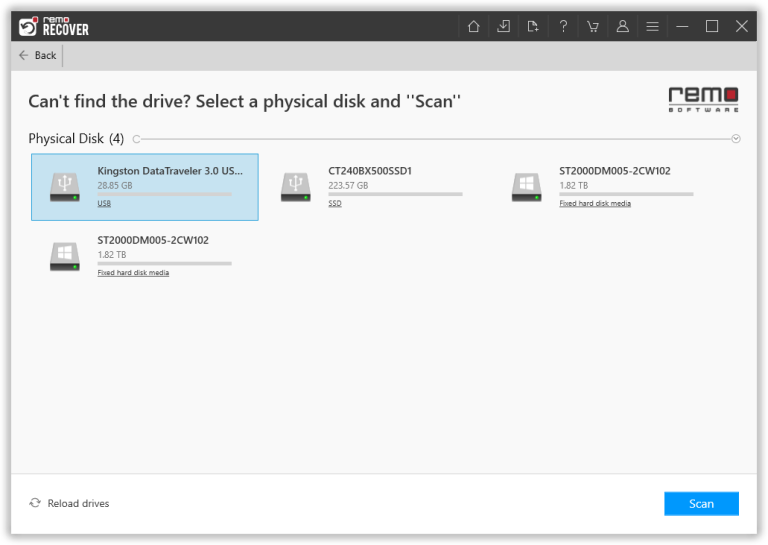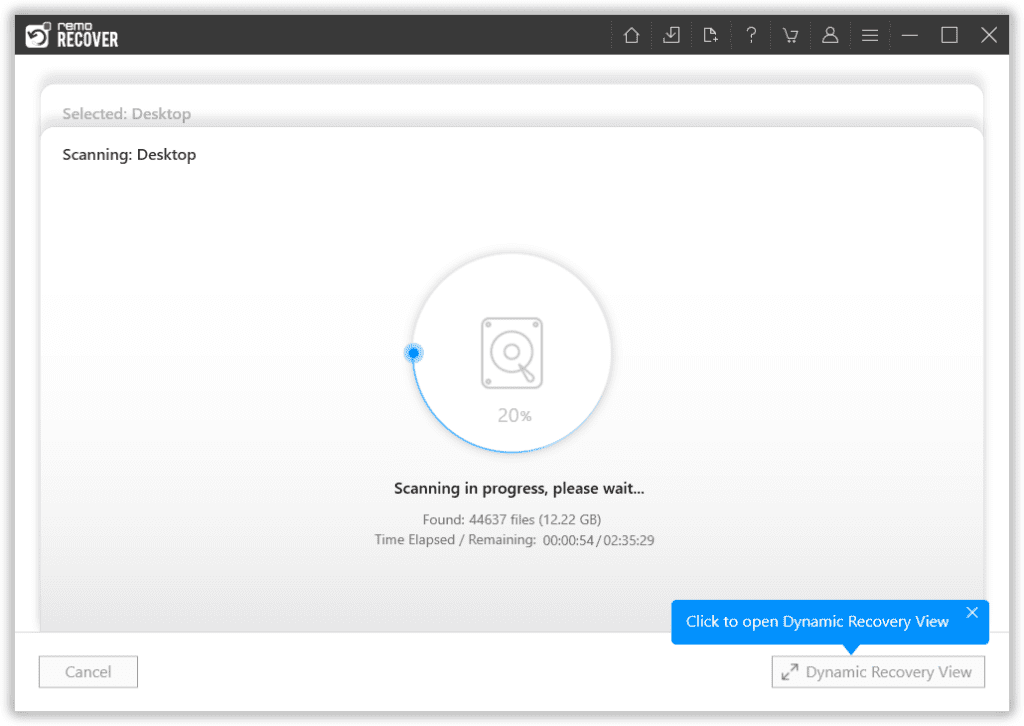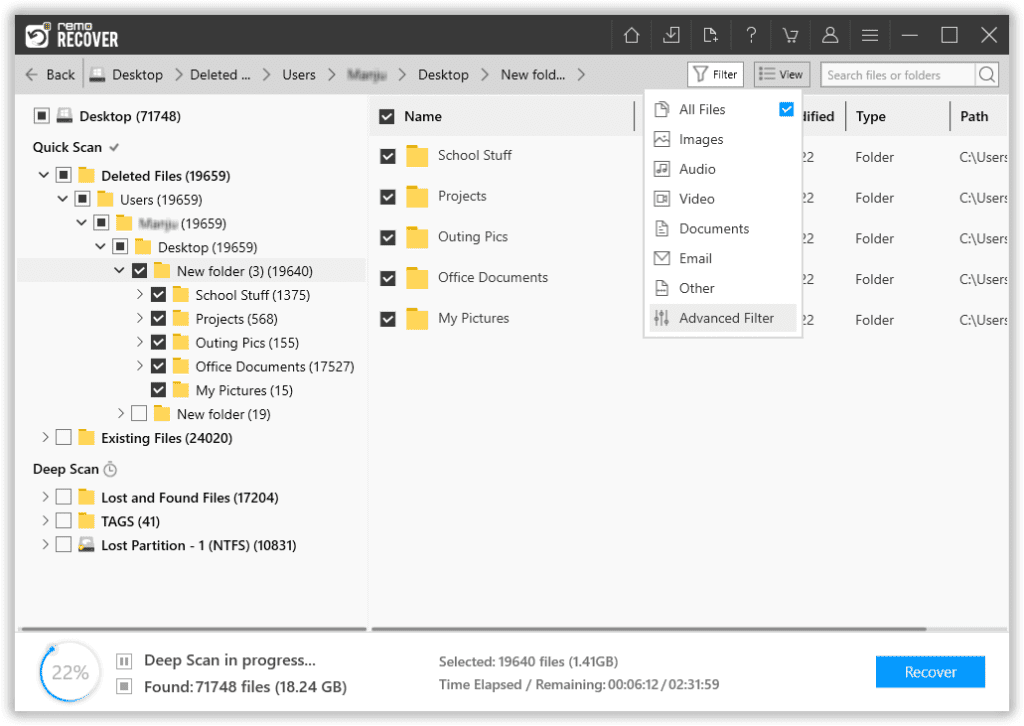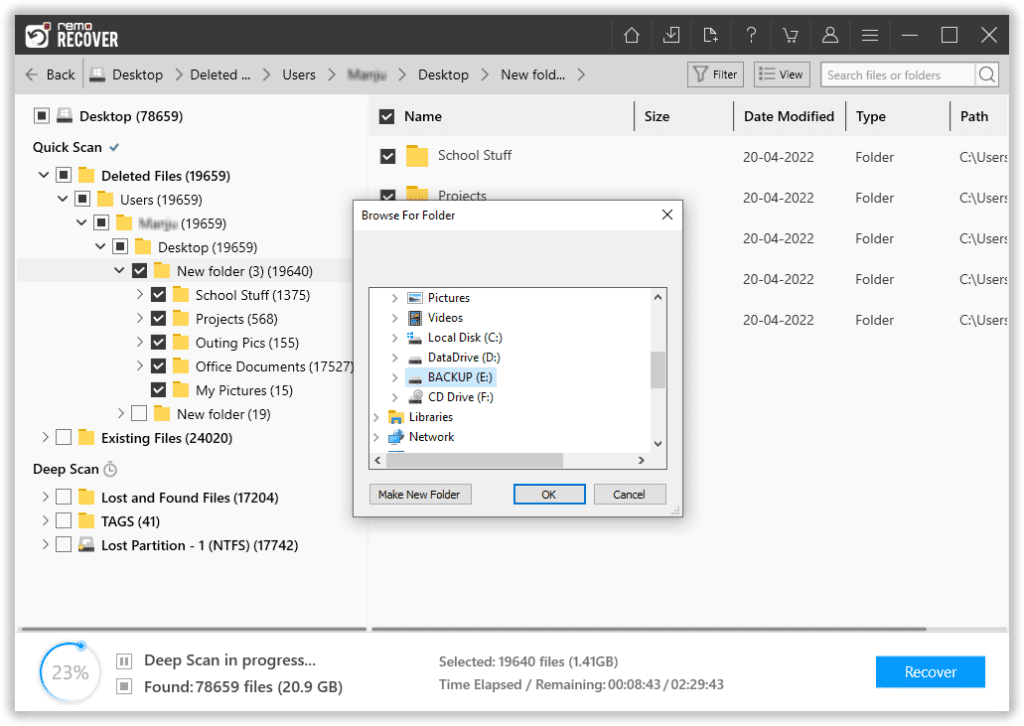ダイムバッグ・ダレルが正しく言ったように、「音楽はあなたを駆り立てます。 それはあなたを目覚めさせ、あなたをポンピングさせます。 そして、一日の終わりに、正しい曲はあなたを冷やします。」 音楽は私たちの人生を通して私たちの絶え間ない仲間でした。 浮き沈み、高低、晴れた朝と雨の夜、混雑した日と孤独な夜。 私たちは皆、さまざまなソースからの音楽を楽しんでいますが、最も一般的にはmp3形式です。 多くの場合、音楽は私たちの快適さの源であり、喜びの提供者であり、悲しみの救済者であり、時には私たちを懐かしくさせます。
ハードディスク、ペンドライブ、フラッシュドライブ、メモリカード、SDカード、microSDカードなどの内部または外部ストレージデバイスに保存されていたmp3ファイルを紛失した場合は、適切な場所に移動します。 ここでは、削除、フォーマットされた、またはWindowsまたはMacシステム、さらにはAndroidスマートフォンから欠落しているMP3ファイルを回復する簡単な方法について説明します。
コンテンツの表:
- どのようにしてMP3ファイルを失うことになりますか?
- WindowsでMP3音楽ファイルを回復する方法は?
- MacでMP3曲を回復する方法は?
- AndroidスマートフォンでMP3ファイルを復元する方法は?
お気に入りの音楽ファイルが失われる一般的な理由はほとんどありません。
- 偶発的または意図的な削除
- MP3音楽ファイルが保存されたストレージデバイスのフォーマット
- 音楽ファイルの転送中の中断。
- ストレージデバイスに物理的な損傷があると、ファイルにアクセスできなくなります。
- ウイルスまたはマルウェア攻撃
上記のいずれかの理由で音楽ファイルを紛失した場合。 心配しないでください、私たちは最小限の労力でMP3ファイルを回復することが証明されているいくつかの方法を説明しました。
Windowsで削除された音楽ファイルを回復する方法は?
時々データを失うことは避けられませんが、それがあなたのお気に入りの音楽コレクションや重要なmp3録音である場合、それはもっとがっかりする可能性があります。 さまざまなバージョンのWindowsでMP3曲を取り戻す方法については、読み続けてください。
方法1:ごみ箱からMP3ファイルを復元する
削除したファイルやフォルダーに関係なく、削除されたアイテムはコンピューターのごみ箱に入れられます。 あなたが手動であなたのファイルを削除した人の一人なら。
ごみ箱からファイルを回復する方法は?
ステップ 1: をクリックします Recycle Bin デスクトップのホーム画面からのアイコン
ステップ 2: MP3ファイルを見つけて見つけ、復元したいファイルを選択します
ステップ 3: ドロップダウンメニューから右クリックします そしてをクリックします Restore オプション。
復元されたオーディオファイルは、以前に保存された場所と同じ場所にあります。
方法2:ファイル履歴オプションを使用して削除されたファイルを復元する
ファイル履歴がわかっていて、それを有効にしている場合は、以前のバージョンのファイルを復元できます。 知るにはここをクリック 以前のバージョンのファイルを復元する方法。
[ファイル履歴] オプションを有効にしていない場合、または上記の方法が失敗した場合。 次に、削除、破損、またはフォーマットされたMP3ファイルを取得することが保証されている次の方法を試すことができます。
方法3:強力なデータ回復ソフトウェアを使用してMP3ファイルを回復する方法
テクノロジーによって私たちの生活が楽になっているのに、なぜデータの回復が複雑になるのでしょうか。 世界中の何千人ものユーザーによって試され、テストされているツールであるRemo MP3データ回復ソフトウェアを利用することにより、データ回復は公園を散歩するのと同じくらい簡単になります。 Remo Recoverは、MicroSDカード、SDカード、ペンドライブ、USBフラッシュドライブ、メモリカードなどの外部または内部ストレージデバイスからのファイルリカバリを簡単にサポートします。 このツールは、MP3だけでなく、WAV、AAC、WMA、AIFFなどのさまざまなオーディオ形式を識別できる強力なスキャンアルゴリズムで構築されています。ツールを今すぐ無料でダウンロードし、数回クリックするだけで完全に削除されたファイルを復元できます。
削除されたMP3ファイルを取得する方法は?
ステップ 1: ダウンロードとインストール Remo 写真回復ソフトウェア Windowsシステムで
ステップ 2: 完全に削除されたファイルを復元したい外部ストレージ デバイスを接続します。
例えば: メモリ カードから削除された MP3 ファイルを復元する場合は、メモリ カードをコンピュータに直接接続するか、カード リーダーを介して接続します。 次に、以下の手順に従います。
ステップ 3: データを回復したいデバイスを選択し、 そしてヒット Scan ボタン スキャンプロセスを開始します。 接続されたドライブが見つからない場合は、 次にクリックします Can't find the drive? オプション。
ステップ 4: を利用する Dynamic Recovery View ドライブスキャンが完了するまで、復元されたデータを見ることができるオプション。
ステップ 5: スキャンプロセスが完了したら。 ツールは、復元されたファイルの完全なリストを表示します。 使用 Filter ファイル拡張子またはファイル形式に基づいてファイルを並べ替えるオプション。
ステップ 6: 復元されたファイルをダブルクリックするだけでプレビューできます。
ステップ 7: 結果に満足したら、回復するファイルを選択します そしてヒットRecover ボタン。 復元した MP3 ファイルを保存する場所を選択します そして をクリック OK ボタン データの保存プロセスを開始するには
Macで削除されたMP3ファイルを回復する方法は?
ここでは、MacOSから音楽ファイルを回復するために必要なすべてについて説明します。
iTunesからMP3ファイルを紛失した場合は、ここをクリックしてiTunesの音楽を復元する方法を確認できます。
方法1:ごみ箱フォルダから削除されたMP3ファイルを回復する
MacBookまたはiMacから何を削除するかに関係なく。 それらは常にシステムのゴミ箱に入れられます。
したがって、誤って削除したmp3ファイルをゴミ箱で見つけることは完全に理にかなっています。
Macは、削除されたファイルを完全に削除する前に、一時的にゴミ箱に保存します。
ステップ 1: 開く Trash ディレクトリと 回復したいMP3ファイルを見つけて選択します それらを右クリックします。
ステップ 2: Select the Putback Macのゴミ箱からファイルを復元するオプション。
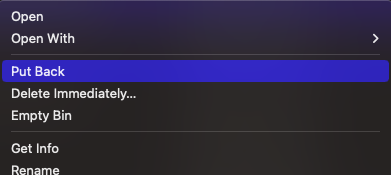
復元されたファイルは、以前に保存されたのと同じ場所に保存されます。
ごみ箱を空にした場合、または探しているMP3ファイルが見つからなかった場合は、次の方法を試してください。
方法2:Time Machineバックアップから削除されたファイルを復元する
Time Machineは、Macに組み込まれているバックアップ機能であり、アプリ、音楽、メール、ドキュメント、写真などのデータを自動的にバックアップするように設計されています。 これは、データが失われた場合に復元できます。
Time Machineを使用してバックアップされたデータを復元する方法については、ここをクリックしてください。 Time Machineオプションは、自動バックアップを取ることを有効にしている場合にのみ使用できます。 上記の方法のいずれも機能しない場合は、音楽ファイルを取得することが保証されている次の方法を試してください。
方法3:完全に削除されたMP3ファイルを回復する
Remo Recover for Macを利用して、mp3を含む任意のファイル形式の削除されたオーディオファイルを回復します。 このツールは、最新のBigSurを含むすべてのバージョンのMacと互換性があります。 Remoのインターフェースは、専門家にも愛され承認されている初心者ユーザーが使用できるように設計されています。 今すぐ無料でツールをダウンロードして、しばらくしてお気に入りのMP3曲を復元してください。
MacでアクセスできないMP3ファイルを回復する方法は?
ステップ 1: ダウンロードしてインストールします Remo Mac 写真回復ソフトウェア MacBookまたはiMacで。 音楽ファイルを復元したい場所からドライブ/デバイスを接続します。
ステップ 2: ツールを起動し、クリック画面からをクリックします Recover Photos.
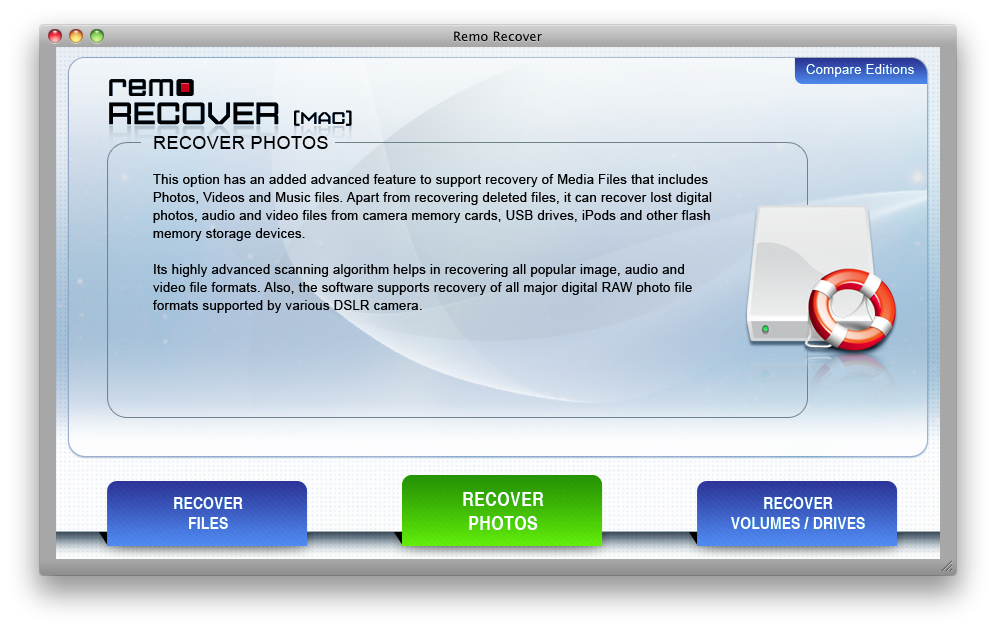
ステップ 3: どちらかを選択してください Recover Deleted Photos または Recover Lost Photos 要件に応じたオプション。
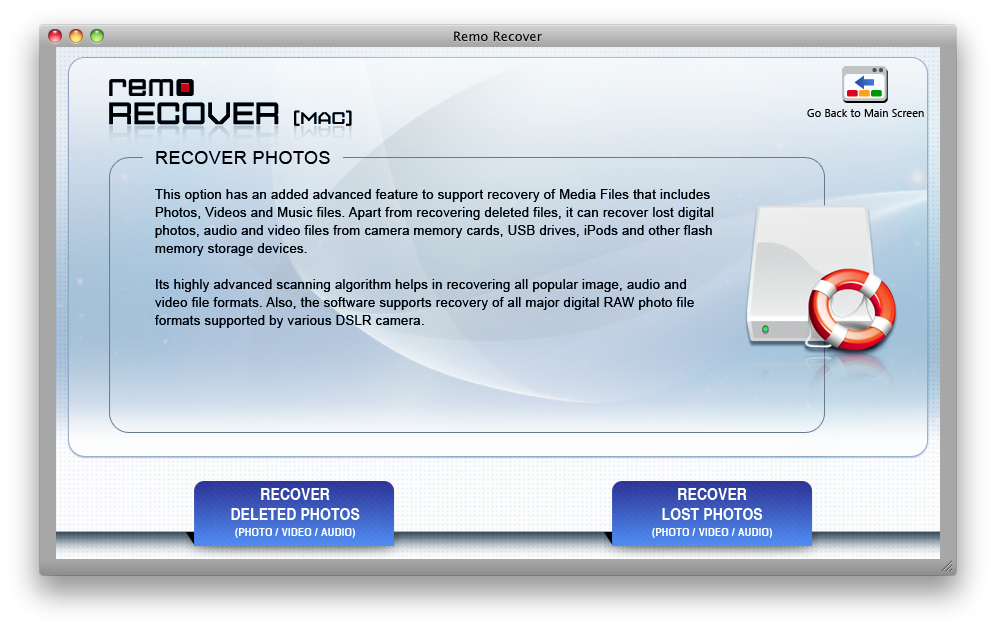
ステップ 4: データを回復したいドライブを選択し、をクリックします Next.
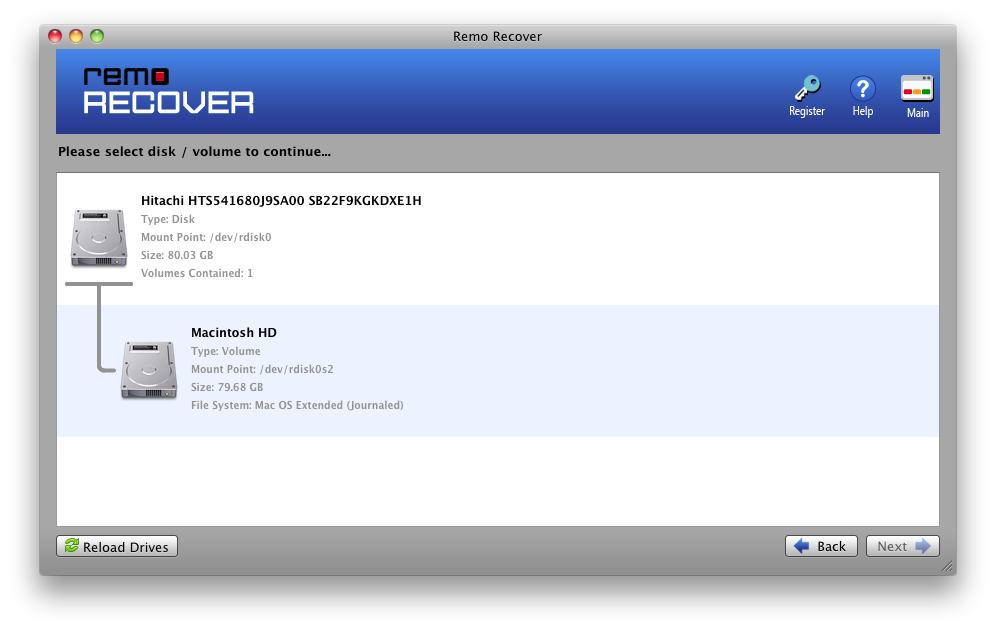
ステップ 5: 回復したいファイルの種類を選択し、をクリックします Next.
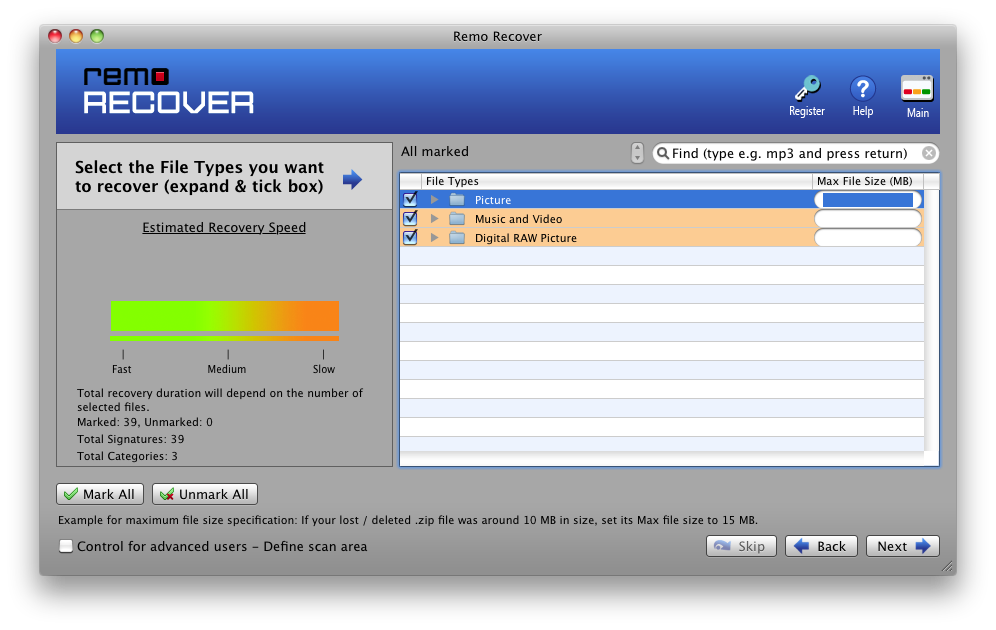
ステップ 6: スキャンプロセスが完了すると、ツールは回復されたすべてのファイルを file type view そして data type view.
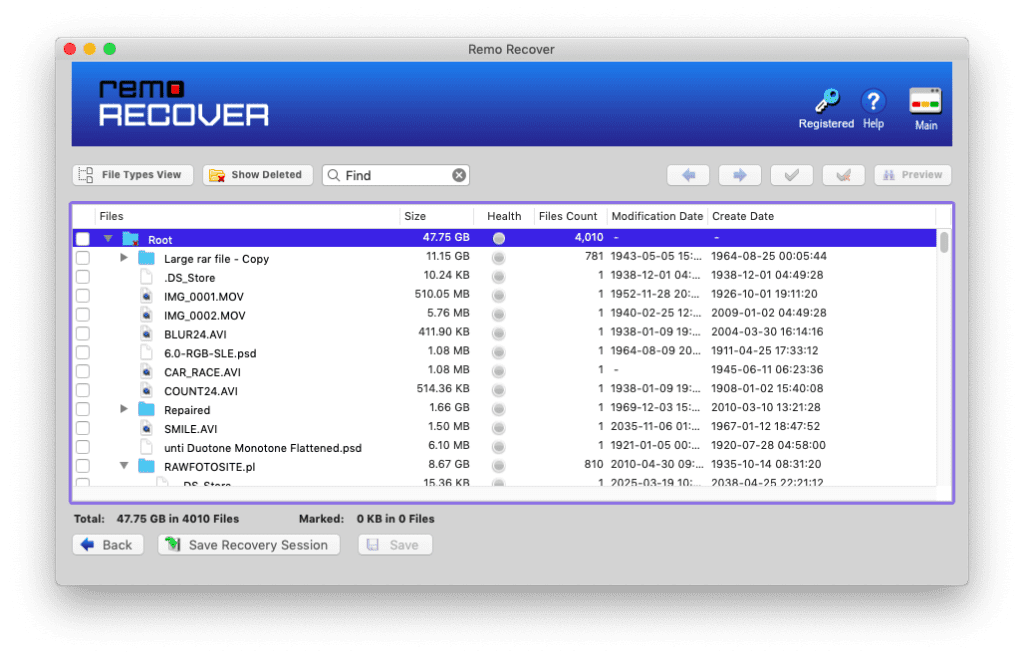
ステップ 7: アクティベーションキーを購入してツールをアクティベートし、復元したファイルを任意の安全な場所に保存します。
最もよく聞かれる質問の1つは「Android携帯から削除されたMP3ファイルを回復する方法」ですか? 次のセクションに進んで答えを見つけてください。
Androidで削除されたMP3ファイルを回復する方法
Androidでmp3を工場出荷時の状態にリセットまたは削除した後、データが失われた可能性があります。 私たちはあなたの問題の解決策を持っているのではないかと心配していません。
GoogleドライブからMP3ファイルを復元します。
Googleドライブは、私たちの生活に欠かせないものとなった強力なツールです。 Googleドライブからファイルを復元する方法は次のとおりです。
ステップ 1: 開く Google Drive スマートフォンで。
ステップ 2: MP3ファイルを見つけて見つけます。 3つの縦の点をクリックします。
ステップ 3: をクリックします download ドロップダウンメニューからのオプション。
よくある質問:
Androidで削除されたMP3ファイルを回復する方法は?
Android SDカードに保存されている削除されたMP3ファイルを回復する最も簡単な方法は、RemoRecoverを利用することです。 WindowsまたはMacシステムにRemoMP3Recoveryをダウンロードし、SDカードをシステムに接続して、記事に記載されている手順に従ってください。
破損した音楽ファイルを修復する方法は?
腐敗の背後にある理由に関係なく。 CHKDSKなどのオプションをいつでも使用したり、ディスクエラーチェックを実行して、ファイル、フォルダー、またはストレージデバイスの軽微な破損を修復できます。 また、破損したファイルを修復するために、優れたファイル修復ツールを利用することもできます。